सबसे आसान तरीके का उपयोग करके IMEI नंबर से iPhone को निःशुल्क अनलॉक करें
IMEI नंबर के साथ अपने iPhone को अनलॉक करने से वाहक प्रतिबंधों से परे संभावनाओं की एक दुनिया खुल जाती है। इस गाइड में, हम आपको सीधी प्रक्रिया से गुजरेंगे, जो आपके डिवाइस के लिए नई स्वतंत्रता प्रदान करेगी। मुक्त होने के लिए तैयार हैं? अपने iPhone की क्षमता को अनलॉक करने के लिए आगे पढ़ें। एक बोनस टिप के रूप में, अपने अनलॉकिंग अनुभव को बढ़ाने के लिए एक अतिरिक्त विधि का पता लगाएं, जिससे यह सुनिश्चित हो सके कि आपके पास अपने डिवाइस को सबसे कुशलतापूर्वक और सुरक्षित रूप से अनलॉक करने का ज्ञान है। चूको मत; कैसे करें इसके विवरण में गोता लगाएँ IMEI नंबर से iPhone को निःशुल्क अनलॉक करें और आज ही अपना iPhone मुक्त करें!
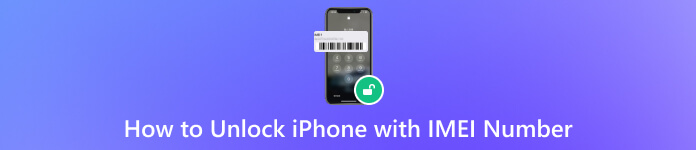
इस आलेख में:
भाग 1. IMEI नंबर क्या है और कहां खोजें?
IMEI (इंटरनेशनल मोबाइल इक्विपमेंट आइडेंटिटी) प्रत्येक मोबाइल डिवाइस को सौंपा गया एक विशिष्ट 15-अंकीय कोड है, जो उसके विशिष्ट पहचानकर्ता के रूप में कार्य करता है। अपने iPhone का IMEI नंबर ढूंढने के लिए डायल करें *#06# आपके फ़ोन पर, और यह स्क्रीन पर दिखाई देगा. वैकल्पिक रूप से, इसे अपनी डिवाइस सेटिंग में ढूंढें: पर जाएँ समायोजन, फिर सामान्य, और चुनें के बारे मेंIMEI नंबर देखने के लिए नीचे स्क्रॉल करें। यह महत्वपूर्ण पहचानकर्ता डिवाइस ट्रैकिंग और वारंटी सत्यापन में सहायता करता है और सेवाओं को अनलॉक करने के लिए आवश्यक है। अपने IMEI नंबर से खुद को परिचित करना सुनिश्चित करता है कि आपके पास अपने iPhone के बारे में महत्वपूर्ण जानकारी है। आप IMEI नंबर का उपयोग करके अपने iPhone के बारे में महत्वपूर्ण जानकारी प्राप्त कर सकते हैं। बताएं कि आपका iPhone अनलॉक है या नहीं.
भाग 2. IMEI नंबर से iPhone अनलॉक करें
एक बार जब आपके पास अपने iPhone का IMEI नंबर आ जाए, तो अगली कार्रवाई इस विशिष्ट पहचानकर्ता का उपयोग करके अपने iPhone को अनलॉक करना है। वास्तव में मुफ़्त समाधान के लिए, अपने वाहक से सीधे संपर्क करना आपके iPhone को उसके IMEI नंबर से अनलॉक करने का सबसे विश्वसनीय तरीका साबित होता है। आवश्यक विवरण इकट्ठा करें: पंजीकृत मालिक का नाम, खाता जानकारी, ईमेल, फ़ोन नंबर, IMEI नंबर और सुरक्षा उत्तर। उसके बाद, IMEI नंबर के साथ iPhone को अनलॉक करने के तरीके के बारे में नीचे दी गई मार्गदर्शिका पर आगे बढ़ें।
मुफ़्त IMEI अनलॉक के लिए वाहक ग्राहक सहायता से संपर्क करें। इन अमेरिकी वाहक नंबरों का उपयोग करें:
◆ एटी एंड टी: 800-288-2020
◆ टी-मोबाइल: 800-937-8997
◆ वेरिज़ोन: 800-922-0204
◆ स्प्रिंट: 888-211-4727
◆ यूएस सेल्युलर: 888-944-9400
सत्यापित करें कि कॉल के दौरान आपका iPhone अवरुद्ध है या नहीं। आगे बढ़ने से पहले किसी भी ब्लॉकलिस्ट समस्या का समाधान करें।
अनुमोदन पर, 30 दिनों के भीतर ईमेल के माध्यम से एक अनलॉक कोड और निर्देश प्राप्त करें। IMEI iPhone अनलॉकर कोड दर्ज करने और अपने डिवाइस को निःशुल्क अनलॉक करने के लिए क्रियाओं का पालन करें।
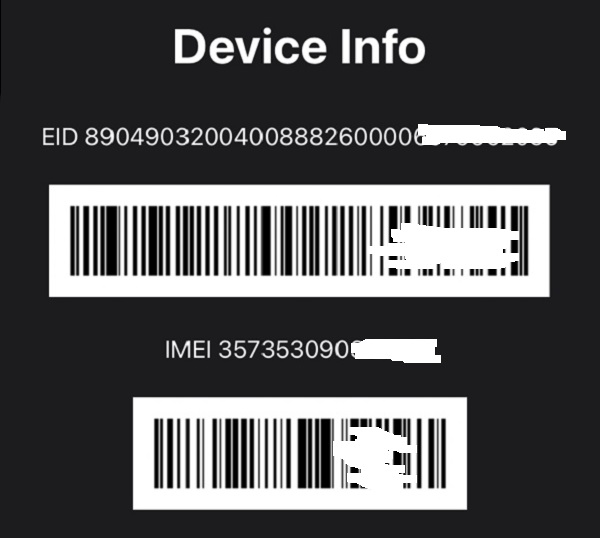
भाग 3. बोनस: IMEI नंबर के बिना iPhone अनलॉक करें
IMEI नंबर या पासकोड का उपयोग किए बिना अपने iPhone को कुशलतापूर्वक अनलॉक करें imyPass iPassGoयह शीर्ष स्तरीय अनलॉकिंग सॉफ़्टवेयर iPhone 11 से लेकर नवीनतम iPhone 16 श्रृंखला तक विभिन्न iPhone मॉडल तक त्वरित पहुँच सुनिश्चित करता है। इसके उपयोग में आसान इंटरफ़ेस और नेविगेशन के साथ, आप आसानी से सॉफ़्टवेयर को संचालित कर सकते हैं। इसके अलावा, यह टूल विंडोज और मैकओएस जैसे लोकप्रिय कंप्यूटर ओएस का समर्थन करता है। बिना IMEI नंबर या पासकोड के अपने iPhone को अनलॉक करने की चरण-दर-चरण प्रक्रिया जानें।

4,000,000+ डाउनलोड
फेस आईडी, टच आईडी और चार या 6-अंकीय पासकोड को निर्बाध रूप से बायपास करता है।
आपके iOS उपकरणों पर संग्रहीत पासवर्ड की सुरक्षा के लिए अत्यधिक सुरक्षा प्रदान करता है।
यदि आप गलती से Apple ID भूल जाते हैं तो उसे अनलॉक करें।
सुरक्षित और नेविगेट करने में आसान.
आईफोन अनलॉकर ऐप इंस्टॉल करें
सबसे पहले, मारो मुफ्त डाउनलोड अनलॉकर का इंस्टॉलर पाने के लिए बटन। फिर, इंस्टॉलेशन को पूरा करने के लिए संकेतों पर प्रक्रिया का पालन करें।
वाइप पासकोड और स्टार्ट का चयन करें
अपने कंप्यूटर पर iPassGo एप्लिकेशन आरंभ करें और चुनें पासकोड वाइप करें इंटरफ़ेस से मोड. मूल लाइटनिंग केबल का उपयोग करके अपने iPhone को उस कंप्यूटर से कनेक्ट करें जहां ऐप स्थित है। आरंभ करने के लिए, क्लिक करें शुरू बटन।
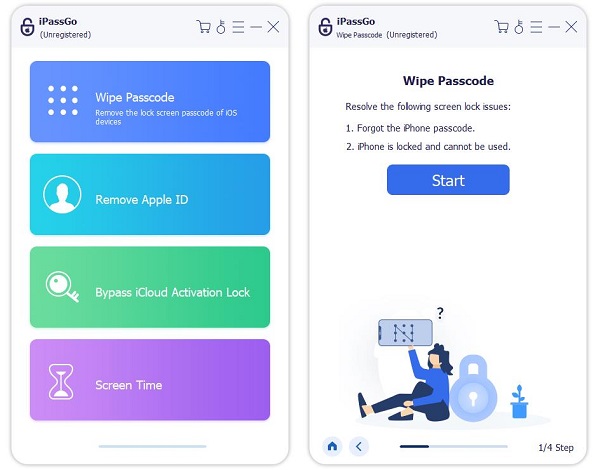
टूल का फ़र्मवेयर प्राप्त करें
उसके बाद, अनलॉकिंग प्रक्रिया शुरू करने से पहले अपनी डिवाइस की जानकारी सत्यापित करें। क्लिक शुरू नेटवर्क से फ़र्मवेयर पैकेज डाउनलोड करने के लिए। प्रक्रिया के दौरान एक स्थिर नेटवर्क कनेक्शन सुनिश्चित करें, और अपना कंप्यूटर बंद न करें।
अनलॉक करने की प्रक्रिया पूरी करें
डाउनलोड पूरा होने पर, दबाएँ अनलॉक आगे बढ़ने के लिए बटन. अधिसूचना और इनपुट की सावधानीपूर्वक समीक्षा करें 0000 पुष्टि करने के लिए। थोड़ी देर प्रतीक्षा करें, और पासकोड स्वचालित रूप से आपके डिवाइस से हटा दिया जाएगा।
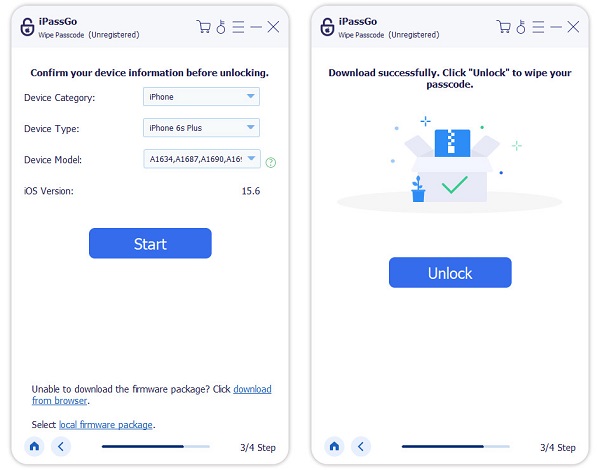
आप जानना चाह सकते हैं:
अक्सर पूछे जाने वाले प्रश्न.
-
क्या IMEI नंबर से iPhone को अनलॉक करना संभव है?
हाँ, IMEI नंबर का उपयोग करके iPhone को अनलॉक करना संभव है। अपने वाहक से संपर्क करें, और वे विशिष्ट IMEI से जुड़े आपके डिवाइस को अनलॉक करने में निर्देश और सहायता प्रदान कर सकते हैं।
-
क्या मैं केवल IMEI नंबर से फ़ोन अनलॉक कर सकता हूँ?
हाँ, आप केवल IMEI नंबर का उपयोग करके फ़ोन को अनलॉक कर सकते हैं। हालाँकि, प्रक्रिया डिवाइस से जुड़ी वाहक की नीतियों पर निर्भर करती है। मार्गदर्शन के लिए वाहक के ग्राहक सहायता से संपर्क करें।
-
क्या मैं अपने iPhone को IMEI नंबर से रीसेट कर सकता हूं?
नहीं, IMEI नंबर अकेले iPhone को रीसेट नहीं कर सकता। IMEI का उपयोग मुख्य रूप से डिवाइस की पहचान और अनलॉकिंग उद्देश्यों के लिए किया जाता है। अपने iPhone को रीसेट करने के लिए, डिवाइस की सेटिंग्स का उपयोग करें या iTunes के माध्यम से फ़ैक्टरी रीसेट करें।
निष्कर्ष
आपके iPhone की सुरक्षा और अनलॉकिंग स्थिति सुनिश्चित करना सर्वोपरि है। विश्वसनीय तरीकों से अपने डिवाइस की सुरक्षा करना आवश्यक है। यदि आप सोच रहे हैं कैसे जांचें कि iPhone IMEI अनलॉक है या नहीं, इस प्रक्रिया में विश्वसनीय प्लेटफ़ॉर्म तक पहुँचना या अपने वाहक से संपर्क करना शामिल है। इन उपायों को प्राथमिकता देकर, आप अपने iPhone की अनलॉक स्थिति की सुरक्षित और पारदर्शी समझ की गारंटी देते हैं। यह समग्र डिवाइस कार्यक्षमता और मन की शांति को भी बढ़ाता है। अपने iPhone की अनलॉकिंग स्थिति को सत्यापित करने और निर्बाध रूप से अनुकूलित डिवाइस का आनंद लेने के लिए अनुशंसित चरणों का अन्वेषण करें।
गरम समाधान
-
आईओएस अनलॉक करें
- निःशुल्क iCloud अनलॉक सेवाओं की समीक्षा
- IMEI के साथ iCloud सक्रियण को बायपास करें
- iPhone और iPad से Mosyle MDM हटाएँ
- support.apple.com/iphone/passcode हटाएँ
- Checkra1n iCloud बाईपास की समीक्षा
- iPhone लॉक स्क्रीन पासकोड को बायपास करें
- आईफोन को जेलब्रेक कैसे करें?
- बिना कंप्यूटर के iPhone अनलॉक करें
- बायपास iPhone मालिक के लिए लॉक किया गया
- Apple ID पासवर्ड के बिना iPhone को फ़ैक्टरी रीसेट करें
-
आईओएस टिप्स
-
एंड्रॉयड अनलॉक करें
-
विंडोज पासवर्ड

